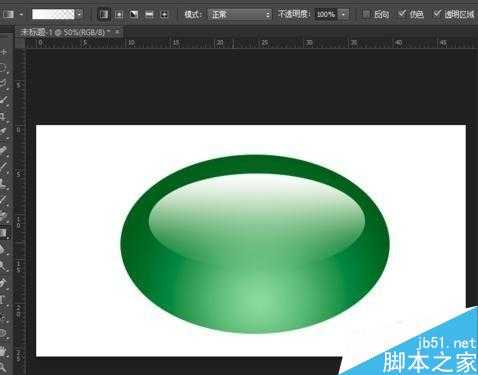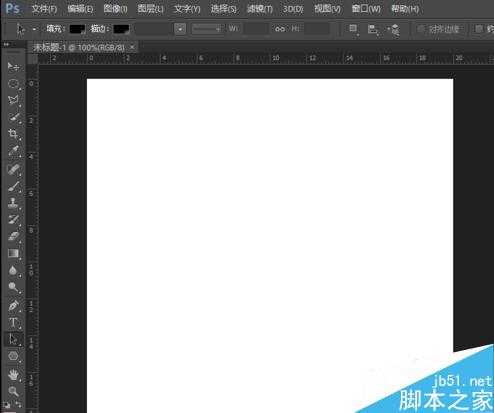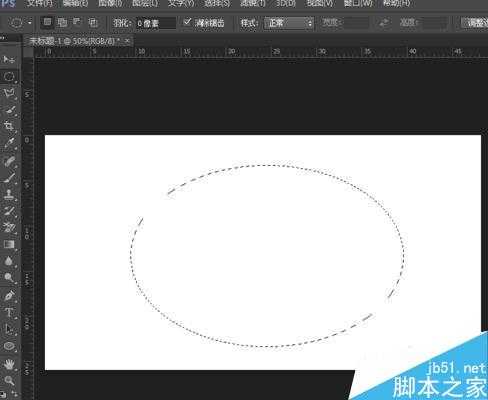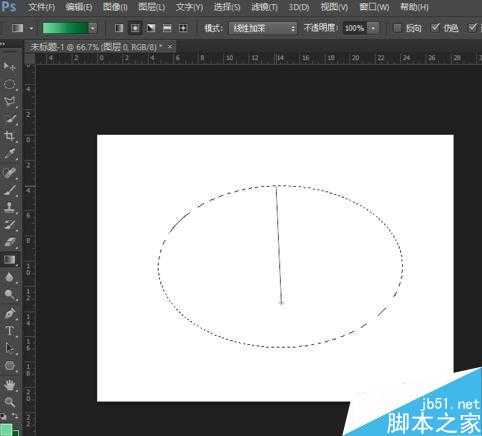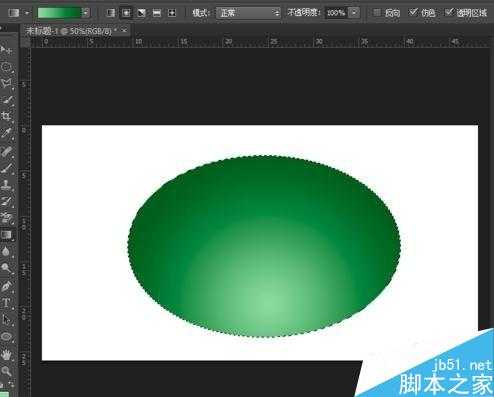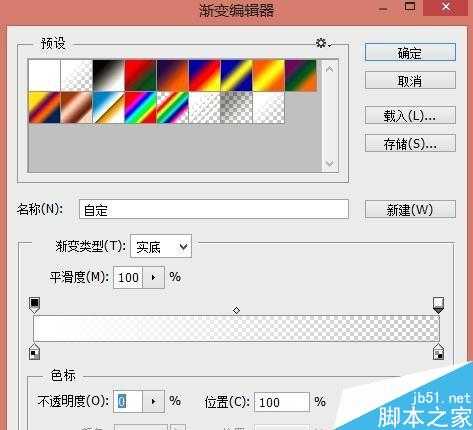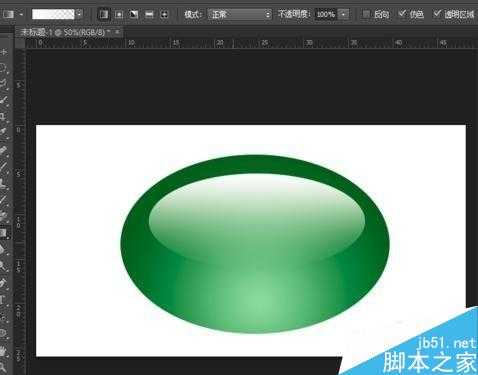想要画出水晶按钮,如何画呢?这里给大家讲解使用ps画出水晶按钮
步骤
打开ps,然后新建一个空白文档
然后画一个椭圆,如图所示
点击“渐变工具”,弹出“渐变编辑器”对话框,将渐变色定义为浅绿→深绿渐变后点击“确定",在选项栏中将渐变效果设置为”径向渐变“
自定义的渐变色填充到步骤1绘制的椭圆选区中
按住shift,鼠标从下到上拖曳。
在”渐变编辑器”对话框中将渐变色标设置为白→白渐变,选择右侧的不透明度色标,在“色标”选项组中将其“不透明度”设置为0%,然后点击“确定”,完成白色透明的渐变设置
填充白色到透明渐变。在步骤5已经填充的绿色渐变椭圆偏上 位置绘制一个较小的椭圆选区,然后选择渐变工具并在选项栏中将渐变效果设置为“线性渐变”,将刚才自定义的白色透明渐变按从上往下的方向填充到该选区中。填充完毕后,按Ctrl+D键取消选区
以上就是ps简单绘制一个绿色水晶按钮方法介绍,操作很简单的,大家学会了吗?希望这篇文章能对大家有所帮助!
华山资源网 Design By www.eoogi.com
广告合作:本站广告合作请联系QQ:858582 申请时备注:广告合作(否则不回)
免责声明:本站资源来自互联网收集,仅供用于学习和交流,请遵循相关法律法规,本站一切资源不代表本站立场,如有侵权、后门、不妥请联系本站删除!
免责声明:本站资源来自互联网收集,仅供用于学习和交流,请遵循相关法律法规,本站一切资源不代表本站立场,如有侵权、后门、不妥请联系本站删除!
华山资源网 Design By www.eoogi.com
暂无评论...
更新日志
2024年11月15日
2024年11月15日
- 江玲2004-百合盛开2CD[歌林][WAV+CUE]
- 孙露《怕什么孤单3CD》深圳音像[WAV分轨]
- s14全球总决赛目前是什么结果 s14全球总决赛赛程结果图一览
- s2TPA夺冠五人名单都有谁 tpa战队s2夺冠队员名单一览
- s13wbg战队成员都有谁 wbg战队s13成员名单一览
- 网友热议《幻兽帕鲁》停售、赔千万日元:那也赚麻了 不亏
- 这谁顶得住 《最终幻想7:重生》尤菲3D作品穿上终极芙蕾娜衣服
- 外媒称PS5pro违背承诺:《蜘蛛侠2》根本没法4K60帧
- 群星.2007-中文十大金曲30周年纪念专辑【RTHK】【WAV+CUE】
- 杨林.1989-留一点爱来爱自己【综一唱片】【WAV+CUE】
- 南合文斗.2007-陪君醉笑三千尘鸟人唱片】【FLAC+CUE】
- 群星《我们的歌第六季 第1期》[320K/MP3][90.72MB]
- 群星《我们的歌第六季 第1期》[FLAC/分轨][456.01MB]
- 李雨寰《Break Free》[320K/MP3][98.39MB]
- 草蜢.2001-《真经典》环球唱片[WAV+CUE]